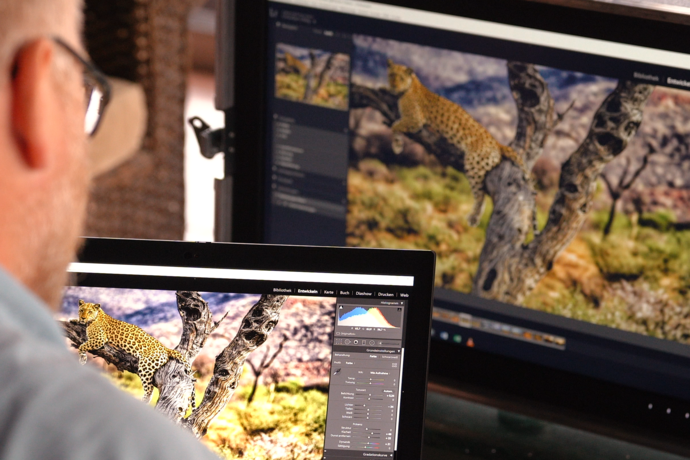Když jsme dokončili optimalizaci snímků pro poslední krok celého procesu – tisk, zbývá nám jejich odeslání do naší vlastní tiskárny či do specializované provozovny.
Správa barev
Tisk
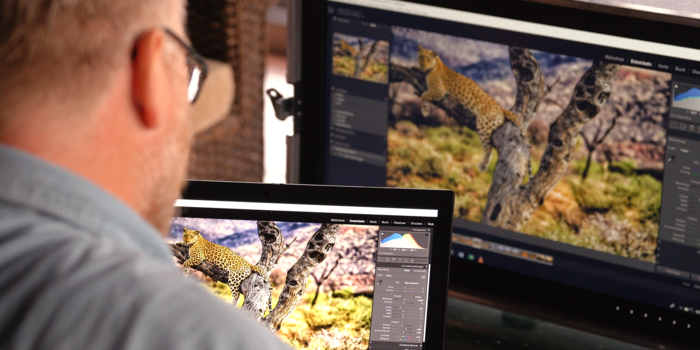
Správné odeslání do vlastní tiskárny nebo do specializované provozovny
Pokud si netiskneme sami, ale objednáváme tisk ve specializované provozovně, nejprve si zjistíme, v jaké podobě je nejlepší předávat tisková data. Dobré fotografické laboratoře uvádějí kromě ideálního tiskového rozlišení ještě další údaje: doporučený barevný prostor snímků, požadavek na zahrnutí či nezahrnutí barevného profilu a formát souborů.
Při nejasnostech nebo neobvyklých požadavcích může být vhodné obrátit se nejprve na oddělení zákaznické podpory a podrobněji s ním rozebrat vlastní úmysly. Vyplatit se může i zkušební výtisk v menším formátu.
Používáme-li vlastní tiskárnu, musíme nejprve správně nastavit její ovladače. Při tisku z programu Adobe Photoshop doporučujeme ponechat řízení správy barev na tomto programu. V tiskovém okně musíme zvolit tiskárnu, aktivovat správný profil ICC podobně jako u obrazovkových korektur a nastavit použitý papír s odpovídajícími parametry. Používáme-li papíry od výrobce tiskárny, můžeme papír zvolit přímo v tiskovém okně. Tímto výběrem se obvykle vyplní i správné hodnoty v detailním nastavení. Používáme-li papíry od jiného výrobce, musíme si profily ICC stáhnout z jeho webových stránek, kde nalezneme i další soubor s informacemi o nastavení ostatních položek v tiskovém okně. Z tohoto souboru zjistíme například jaký originální papír musíme nastavit, které další hodnoty jako například tloušťku papíru musíme změnit a jaké rozlišení se doporučuje, aby výtisk při použití daného profilu ICC, tiskárny, barev a papíru vypadal skutečně stejně jako při obrazovkové korektuře.
Tip od profesionálů: Mirage
Program Mirage představuje velkou pomoc při domácím tisku. Obsahuje potřebné profily ICC pro fotografické tiskárny Canon a Epson a papíry významných výrobců a postará se o optimalizaci a zjednodušení pracovního postupu při tisku. Kromě mnoha dalších užitečných funkcí zajišťuje Mirage i nastavení tiskárny, které by jinak musel uživatel v tiskovém okně zadávat ručně. Přínosem je nejen mnohem pohodlnější práce, ale také předcházení drahým chybným výtiskům a zjednodušení a urychlení celého procesu.

Náš tip pro domácí tisk: Quick Color Match
Bezplatný software Quick Color Match od firmy EIZO zásadně zjednodušuje komplexní správu barev při používání domácí inkoustové tiskárny. Potřebná nastavení monitoru, softwaru a tiskárny se v programu Quick Color Match provádí jednoduše pomocí myši. Pro rychlé a snadné sladění barev na monitoru a na výtisku.
V programu Quick Color Match musí uživatel jenom zvolit použitý papír. Software provede potřebná nastavení správy barev, čímž umožní rychlé a jednoduché sladění výtisku s obrazem na monitoru prostřednictvím několika kliknutí myši.
Závěr
Prošli jsme si celý postup barevně věrného zpracování snímků od jejich pořízení až po vytištění. Byla řeč o nezbytných nastaveních, parametrech a zdrojích chyb. Některými záležitostmi jako například profily fotoaparátu se nemusíme vždy zabývat. Také vliv papíru a tiskárny je při používání lesklých papírů s optickým projasněním poměrně nízký, avšak u matných a strukturovaných tiskových médií je velmi zásadní. V každém případě ale platí: Bez pravidelně kalibrovaného grafického monitoru není takový pracovní postup možný a výsledek práce s obrazovým materiálem je jen otázkou štěstí.